忘记Apple ID
通过以下步骤找回您的 Apple ID。
您的 Apple ID 是您用来登录所有 Apple 服务的帐户。如果您忘记了自己的 Apple ID,或者不确定自己是否有 Apple ID,有几种方法可以找回它。您还可以[重设密码],以重新获得访问权限。
查看您是不是已使用 Apple ID 登录
您或许已在您的某一台 Apple 设备上登录。查看您用于 Apple 服务的 Apple ID。
在 iPhone、iPad 或 iPod touch 上
在您的 iCloud 设置或“iTunes Store 与 App Store”设置中查找您的 Apple ID。
iCloud
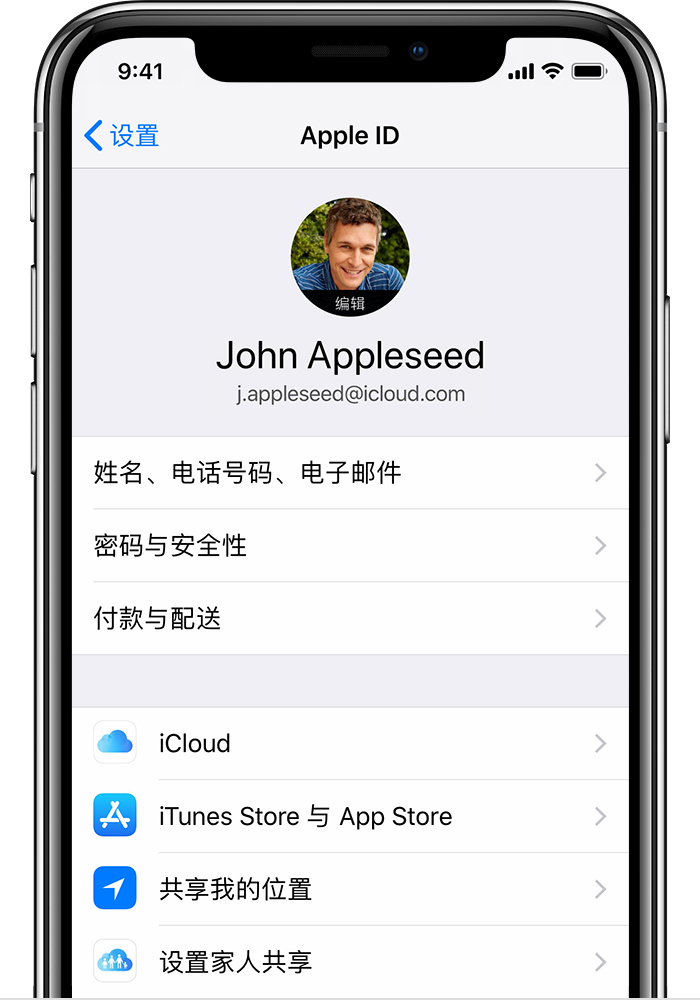
轻点“设置”>“[您的姓名]”。在 iOS 10.2 或更低版本上,轻点“设置”>“iCloud”。
iTunes Store 与 App Store
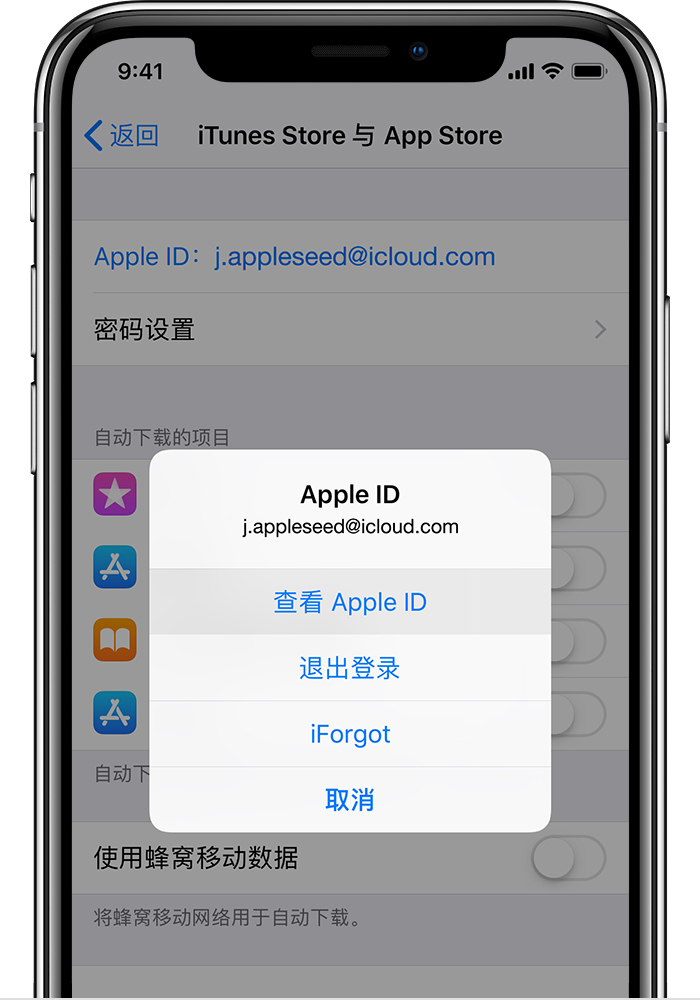
轻点“设置”>“[您的姓名]”>“iTunes Store 与 App Store”。在 iOS 10.2 或更低版本上,轻点“设置”>“iTunes Store 与 App Store”。
您还可以尝试下面的其他服务:
- 轻点“设置”>“帐户与密码”。在 iOS 10.3 或更低版本上,轻点“设置”>“邮件、通讯录、日历”。
- 轻点“设置”>“信息”>“发送与接收”。
- 轻点“设置”>“FaceTime 通话”。
- 轻点“设置”>“邮件、通讯录、日历”。
在 Mac 上
- 前往苹果菜单 () >“系统偏好设置”,然后点按“iCloud”。
- 前往苹果菜单 () >“系统偏好设置”>“互联网帐户”,然后查找使用 iCloud 的帐户。
- 打开 iTunes,然后选择“帐户”>“显示我的帐户”。如果您已使用 Apple ID 登录 iTunes,则会看到您的帐户名称和电子邮件地址。
- 打开 App Store,然后选择“商店”>“显示我的帐户”。
- 打开 iBooks,然后选择“商店”>“显示我的 Apple ID”。
- 打开“FaceTime 通话”,选择“FaceTime 通话”>“偏好设置”,然后点按“设置”。
- 打开“信息”,选择“信息”>“偏好设置”,然后点按“帐户”。
在 PC 上
- 打开 Windows 版 iCloud。
- 打开 iTunes,然后选择“帐户”>“显示我的帐户”。如果您已使用 Apple ID 登录 iTunes,则会看到您的帐户名称和电子邮件地址。
在 iCloud.com 上
前往 iCloud.com。如果您已登录 iCloud,请点按“设置”。如果您没有登录到 iCloud,则您的 Apple ID 可能会预填在登录屏幕上。
如果您找回了 Apple ID,但仍不记得密码,请重设密码。

尝试其他电子邮件地址
- 通常,您的 Apple ID 就是您的电子邮件地址。首先,请尝试使用可能用作 Apple ID 的所有以前的电子邮件地址登录。
- 在中国大陆地区,您可以将电话号码用作 Apple ID。
使用 Apple ID 帐户页面
- 前往 Apple ID 帐户页面,并点按“忘记了 Apple ID 或密码”。
- 如果系统要求您输入 Apple ID,请点按“如果您忘记了自己的 Apple ID”,即可查找 Apple ID。
- 输入您的名字、姓氏和电子邮件地址。如果您输入了错误的电子邮件地址,可以用另一个电子邮件地址再试一次。